문서 처리 사용자 지정 모델 만들기
요구 사항 검토 후 문서 처리 모델 작성을 시작할 수 있습니다.
AI Builder에 로그인
Power Apps 또는 Power Automate에 로그인합니다.
왼쪽 창에서 ... 더보기>AI 허브를 선택합니다.
AI 기능 검색에서 AI 모델을 선택합니다.
(선택 사항) 쉽게 액세스할 수 있도록 AI 모델을 메뉴에 영구적으로 유지하려면 핀 아이콘을 선택합니다.
문서에서 사용자 지정 정보 추출을 선택합니다.
사용자 지정 모델 만들기를 선택합니다.
단계별 마법사는 문서에서 추출하려는 모든 데이터를 나열하도록 요청하여 프로세스를 설명합니다. 사용자 고유의 문서를 사용하여 모델을 만들려면 동일한 레이아웃을 사용하는 다섯 가지 이상의 예제가 있는지 확인합니다. 그렇지 않은 경우에는 샘플 데이터를 사용하여 모델을 만들 수 있습니다.
학습을 선택합니다.
빠른 테스트를 선택하여 모델을 테스트합니다.
문서의 유형 선택
문서 유형 선택 단계에서 데이터 추출을 자동화하기 위해 AI 모델을 구축하려는 문서 유형을 선택합니다. 다음과 같은 세 가지 옵션이 있습니다.
- 고정 템플릿 문서: 이전에 구조화되었다고 했던 이 옵션은 지정된 레이아웃에 대해 필드, 테이블, 확인란, 서명 및 기타 항목을 유사한 위치에서 찾을 수 있는 경우에 적합합니다. 이 모델을 교육하여 레이아웃이 다른 구조화된 문서에서 데이터를 추출할 수 있습니다. 이 모델은 훈련 시간이 빠릅니다.
- 일반 문서: 이전에는 구조화되지 않은 것으로 알려진 이 옵션은 모든 종류의 문서, 특히 설정된 구조가 없거나 형식이 복잡한 경우에 이상적입니다. 이 모델을 교육하여 레이아웃이 다른 구조화된 문서 또는 구조화되지 않은 문서에서 데이터를 추출할 수 있습니다. 이 모델은 강력하지만 훈련 시간이 오래 걸립니다.
- 송장: 기본에 의한 필드 또는 적절하게 추출되지 않은 문서 샘플 외에 추출할 새 필드를 추가하여 사전 구축된 송장 처리 모델의 동작을 강화합니다.
새 모델 버전 사용해보기(프리뷰)
필수 조건
- 환경은 미국에 있어야 합니다.
새 모델 버전 사용해 보기(미리 보기) 토글을선택하면 고정 템플릿 문서 및 일반 문서에 대한 최신 미리 보기 모델 버전을 사용해 볼 수 있습니다.
중요
- 새 모델 버전은 프리뷰 릴리스입니다.
- 프리뷰 릴리스는 프로덕션용으로 만들어진 것이 아니므로 기능이 제한될 수 있습니다. 이러한 릴리스에는 추가 사용 약관이 적용되며 고객이 조기에 액세스하고 피드백을 제공할 수 있도록 공식 릴리스 전에 제공됩니다.
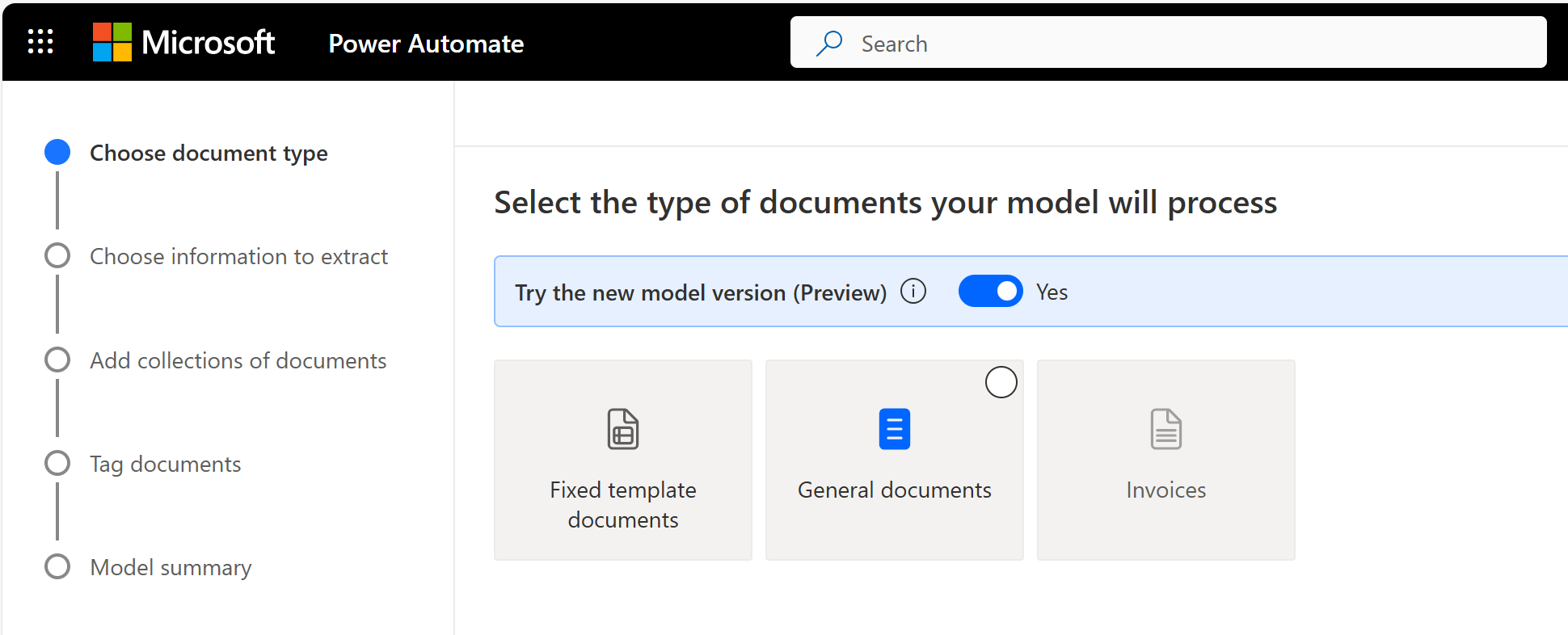
미리 보기 모델 사용의 이점
- 향상된 정확도: 데이터 추출에서 더 높은 정확도를 기대할 수 있습니다.
- 최신 OCR 개선 사항: 미리 보기 모델에는 최신 OCR(광학 문자 인식) 업데이트가 포함되어 있습니다. 이 업데이트는 특히 바코드, QR 코드 및 워터마크와 같은 복잡한 텍스트 형식을 처리할 때 발생하는 많은 일반적인 OCR 문제를 해결합니다.
- 테이블에 대한 신뢰도 점수: 테이블, 테이블 행 및 개별 테이블 셀에 대한 신뢰도 점수를 얻을 수 있습니다
모델 버전 확인 방법
모델을 학습하고 게시하는 데 사용되는 버전을 쉽게 확인할 수 있습니다. 설정>게시된 모델 버전>마지막으로 학습된 모델 버전을 선택합니다.
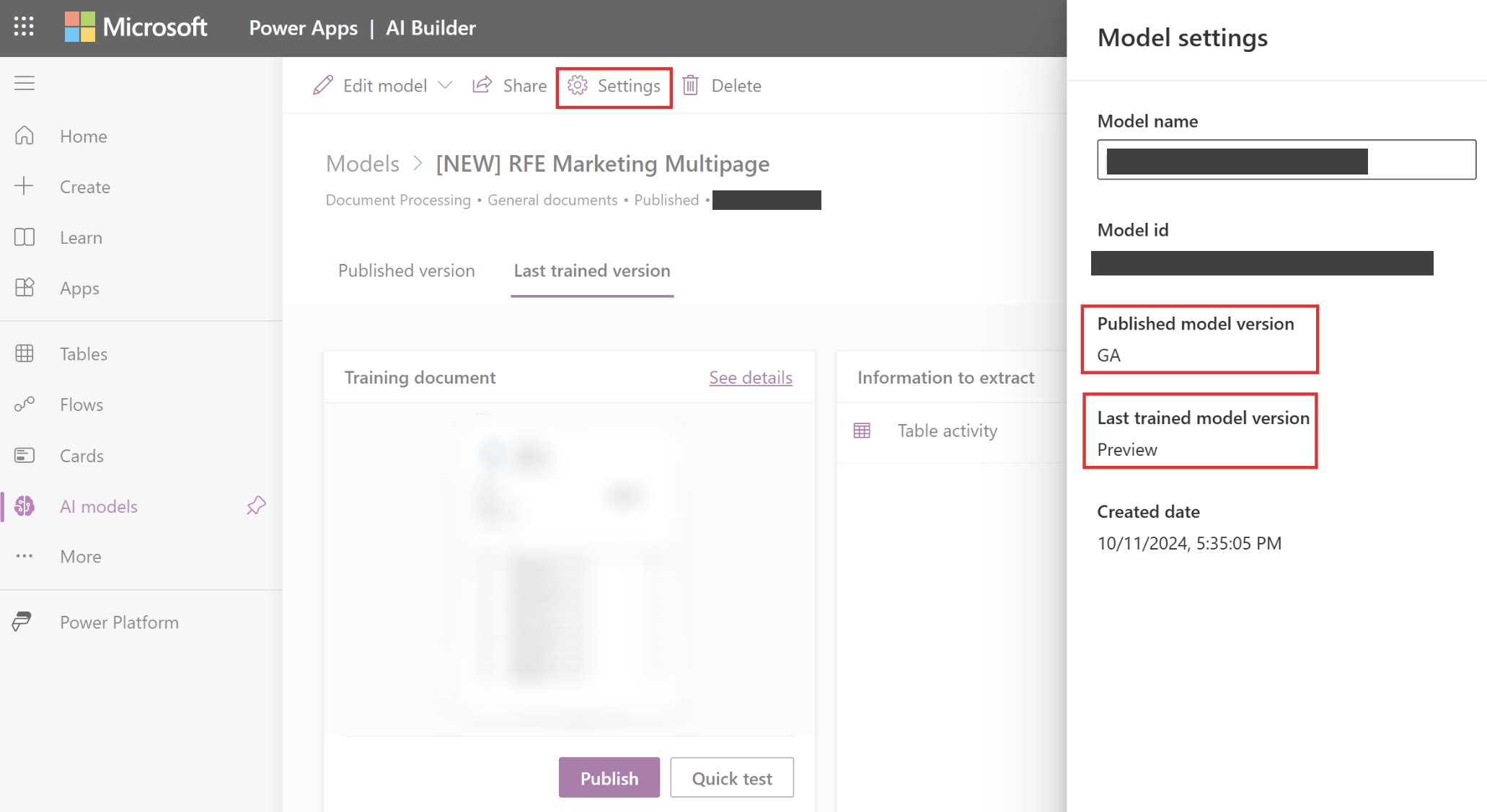
모델 버전을 변경하는 방법
학습되거나 게시된 모델 버전(프리뷰)을 편집하고 GA(일반 공급) 버전으로 학습시킬 수 있습니다.
- 모델 편집을 선택합니다.
- 새 모델 버전 사용해보기(프리뷰)를 선택합니다.
- 아니요 토글을 선택합니다.
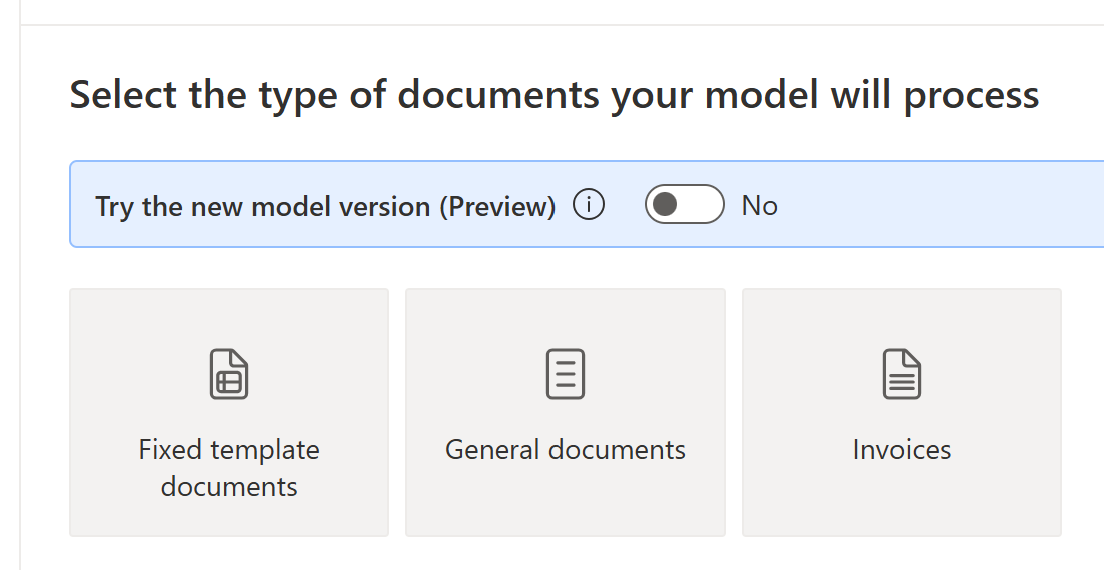
학습되거나 게시된 모델 GA(일반 공급) 버전을 편집하고 모델 버전(프리뷰)으로 학습할 수 있습니다.
- 모델 편집을 선택합니다.
- 새 모델 버전 사용해보기(프리뷰)를 선택합니다.
- 예 토글을 선택합니다.
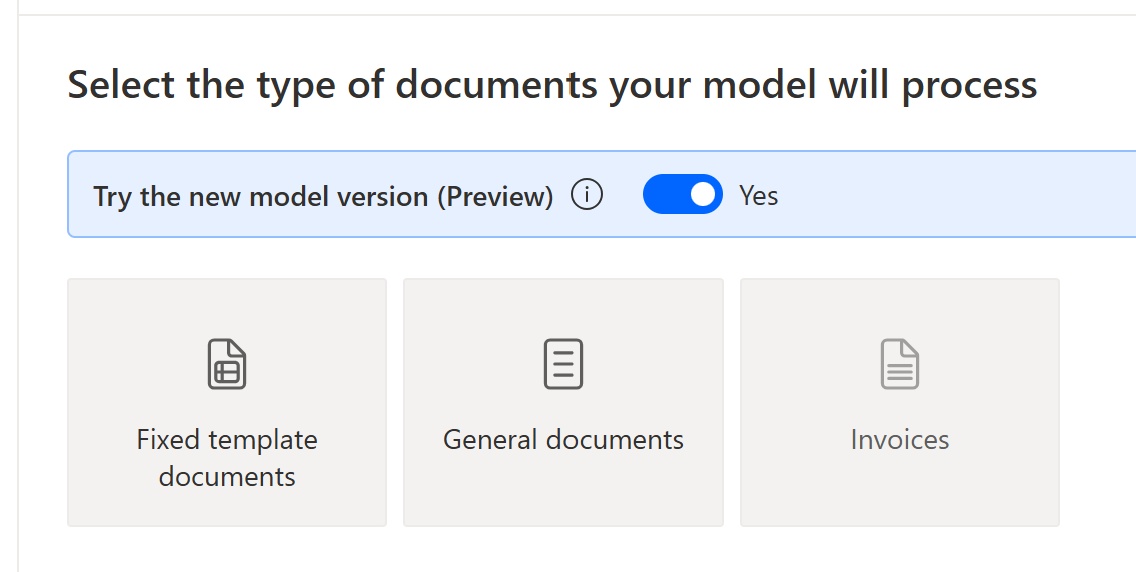
추출할 정보 정의
추출할 정보 선택 화면에서 모델이 추출하도록 학습시키려는 필드, 테이블 및 확인란을 정의합니다. +추가 버튼을 눌러 정의를 시작합니다.
각 텍스트 필드에 대해 모델에서 사용할 필드의 이름을 제공합니다.
각 숫자 필드에 대해 모델에서 사용할 필드의 이름을 제공합니다.
또한 소수 구분 기호로 점(.) 또는 쉼표(,) 형식을 정의합니다.
각 날짜 필드에 대해 모델에서 사용할 필드의 이름을 제공합니다.
또한 (연, 월, 일) 또는 (월, 일, 연) 또는 (일, 월, 연) 형식을 정의합니다
각 확인란에 대해 모델에서 사용할 확인란의 이름을 제공합니다.
문서에서 확인할 수 있는 각 항목에 대해 별도의 확인란을 정의합니다.
각 테이블에 대해 테이블 이름을 제공합니다.
또한 모델이 추출해야 하는 다른 열을 정의합니다.
노트
사용자 지정 송장 모델에는 편집할 수 없는 기본 필드가 함께 제공됩니다.
컬렉션별로 문서 그룹화
컬렉션은 레이아웃이 같은 문서의 그룹입니다. 모델에서 처리할 문서 레이아웃만큼 컬렉션을 만듭니다. 예를 들어 각각 고유한 송장 템플릿이 있는 두 개의 서로 다른 공급 업체의 송장을 처리하는 AI 모델을 구축하는 경우 두 개의 컬렉션을 만듭니다.
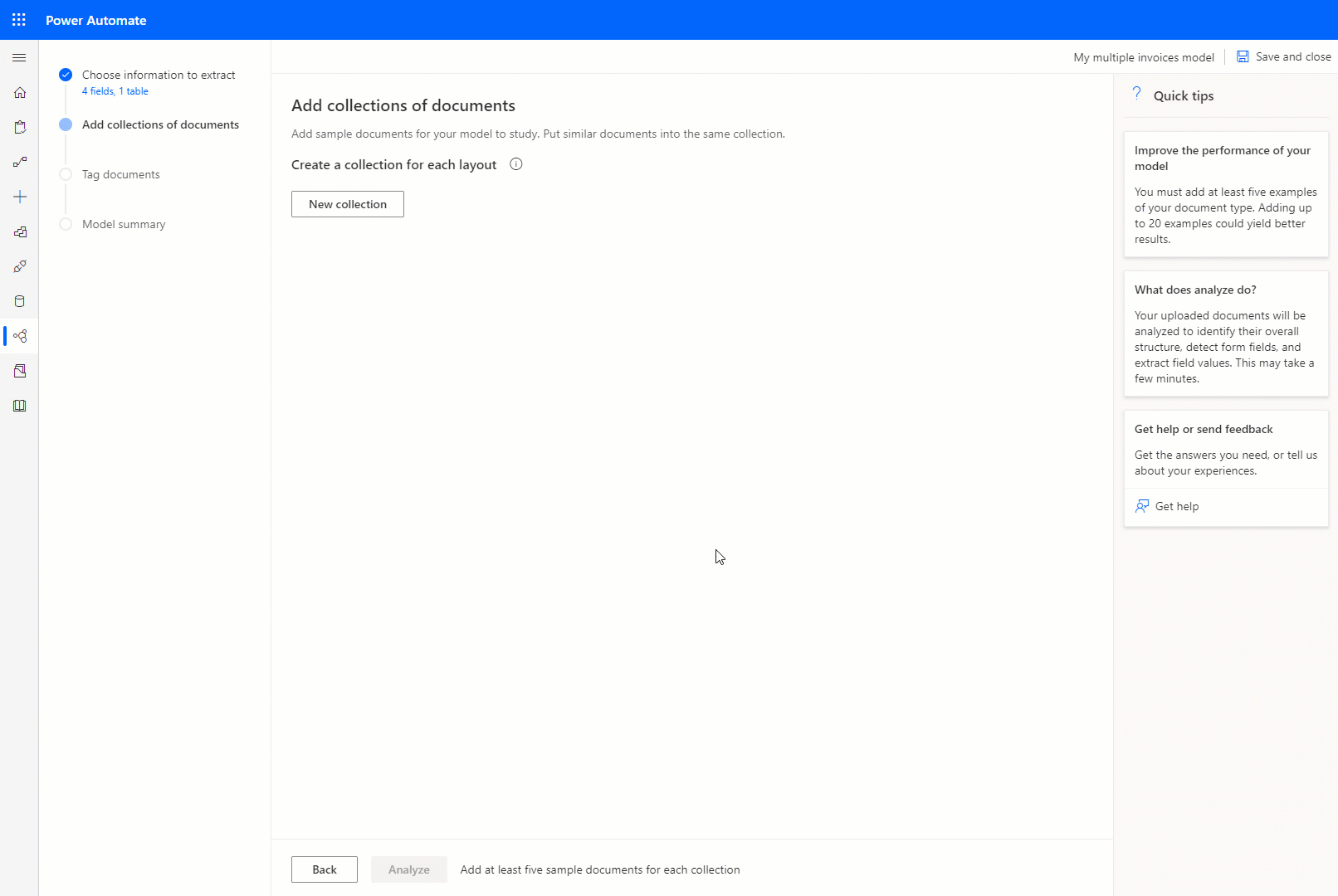
생성하는 각 컬렉션에 대해 컬렉션당 최소 5개의 샘플 문서를 업로드해야 합니다. 현재 JPG, PNG 및 PDF 파일 형식의 파일이 허용됩니다.
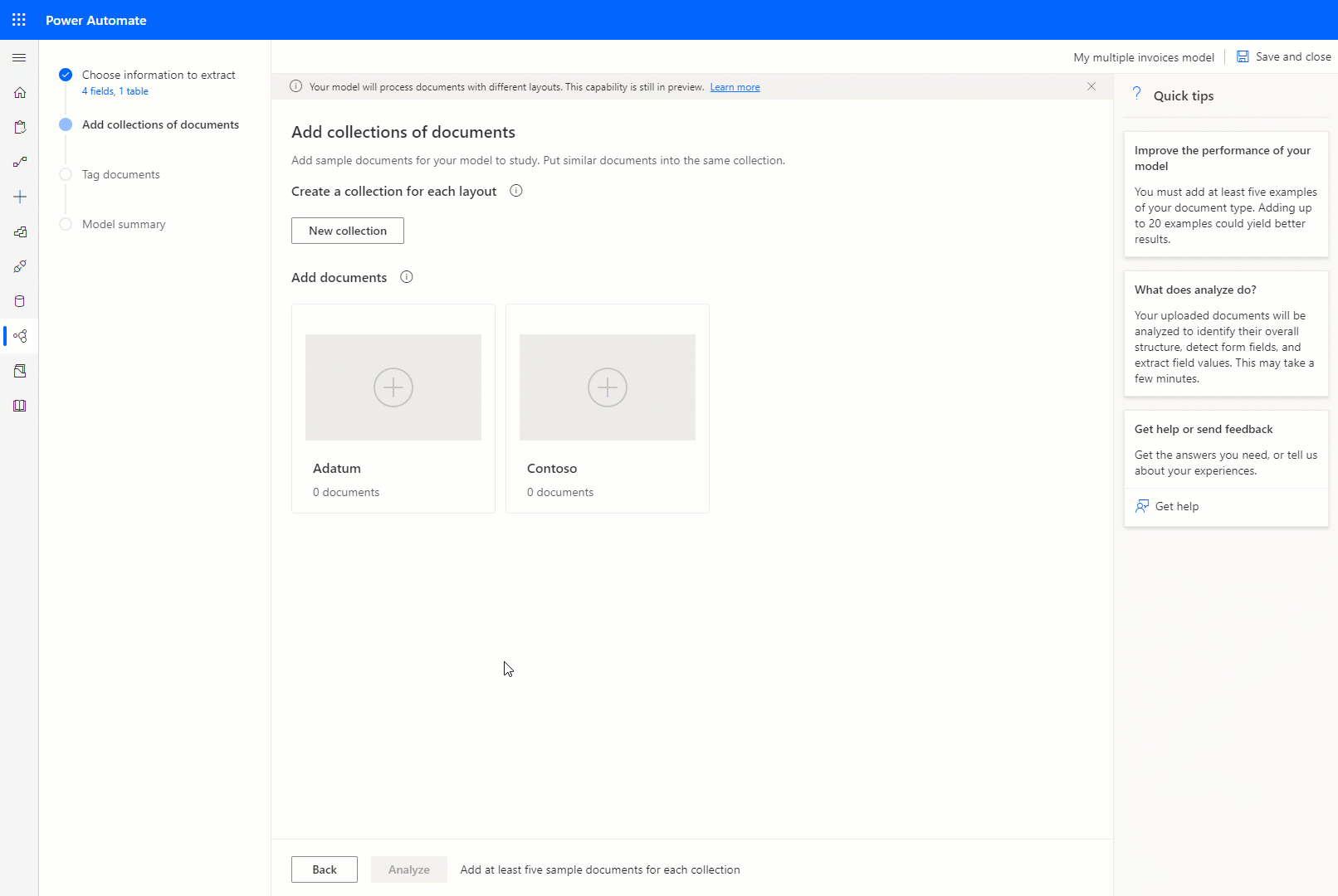
노트
모델당 최대 200개의 컬렉션을 만들 수 있습니다.